Wie importiert man einen öffentlichen SSH-Schlüssel in OpenStack Horizon auf CODE-DE
Wenn Sie bereits ein SSH-Schlüsselpaar auf Ihrem Computer haben, können Sie Ihren öffentlichen Schlüssel in das Horizon Dashboard importieren. Dann können Sie diesen importierten Schlüssel beim Starten einer neuen Instanz verwenden.
Wenn Sie ihn direkt in Horizon importieren, müssen Sie keine Tools wie ssh-copy-id verwenden oder die authorized_keys-Datei manuell bearbeiten. Außerdem wird Ihr Schlüssel im OpenStack CLI verfügbar sein.
Warnung
Sie können einen neu hochgeladenen öffentlichen Schlüssel nicht auf eine bereits erstellte virtuelle Maschine anwenden. Wenn Sie einen Schlüssel zu einer bestehenden VM hinzufügen müssen, folgen Sie stattdessen diesem Artikel: Wie kann ich einen SSH-Schlüssel über die Horizon-Webkonsole hinzufügen?.
Bemerkung
Sie können mehrere SSH-Schlüssel auf Ihr Horizon-Dashboard hochladen. Sie können sie dann für verschiedene Aufgaben verwenden.
Was wir behandeln werden
Vorbereitung
Importieren eines öffentlichen Schlüssels
Voraussetzungen
Nr. 1 Konto
Sie benötigen ein CODE-DE Konto mit Zugriff auf die Horizon-Schnittstelle: https://cloud.fra1-1.cloudferro.com/auth/login/?next=/.
Nr. 2 Existierendes SSH-Schlüsselpaar
Sie benötigen ein selbst generiertes SSH-Schlüsselpaar auf Ihrem Computer. Wenn Sie noch keines haben, können Sie es mit einem der folgenden Artikel erstellen:
Schritt 1 Vorbereitung
Stellen Sie sicher, dass Ihnen Ihr öffentlicher Schlüssel zur Verfügung steht. Wenn Sie ihn noch nicht erzeugt haben, folgen Sie bitte Voraussetzung Nr. 2.
Anmeldung beim Horizon Dashboard: https://cloud.fra1-1.cloudferro.com/auth/login/?next=/.
Gehen Sie zu Compute -> Key Pairs. Sie sollten den folgenden Bildschirm sehen:
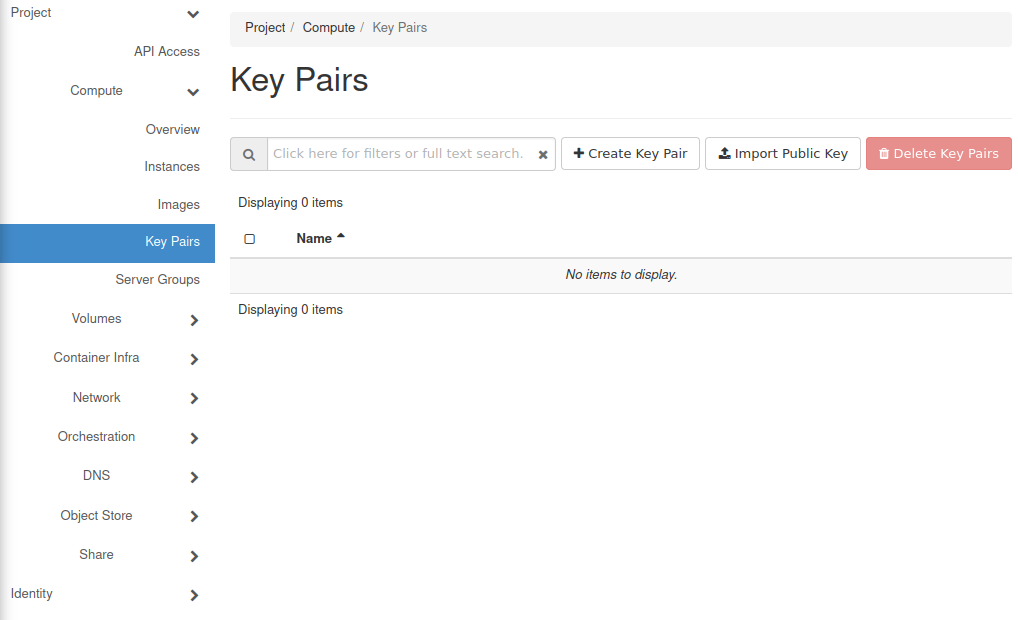
Schritt 2 Importieren eines Schlüssels
Klicken Sie auf Import Public Key. Das folgende Fenster sollte erscheinen:
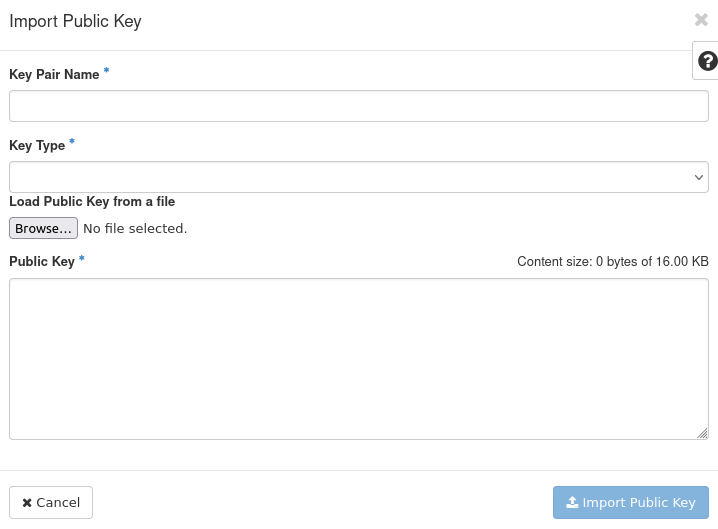
Wählen Sie einen Namen für diesen Schlüssel und geben Sie ihn in das Feld Key Pair Name ein. In diesem Beispiel nennen wir ihn sshkey.
Aus dem Dropdown-Menü Key Type wählen Sie SSH Key.
Klicken Sie auf Browse….
Es sollte eine Dateiauswahl erscheinen. Das Aussehen hängt von Ihrem Betriebssystem und Ihrer grafischen Umgebung ab. Wählen Sie dort Ihre öffentliche Schlüsseldatei aus.
Sie sollte nun im Public Key Textfeld erscheinen:
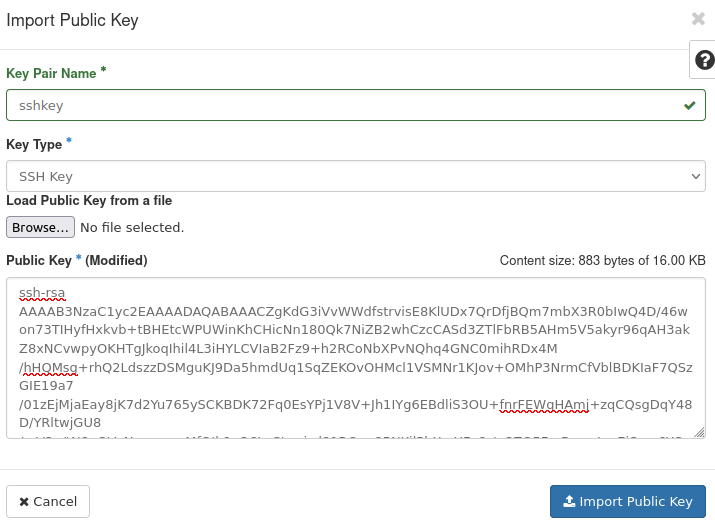
Klicken Sie auf Import Public Key.
Der Schlüssel sollte nun im Horizon Dashboard sichtbar sein:
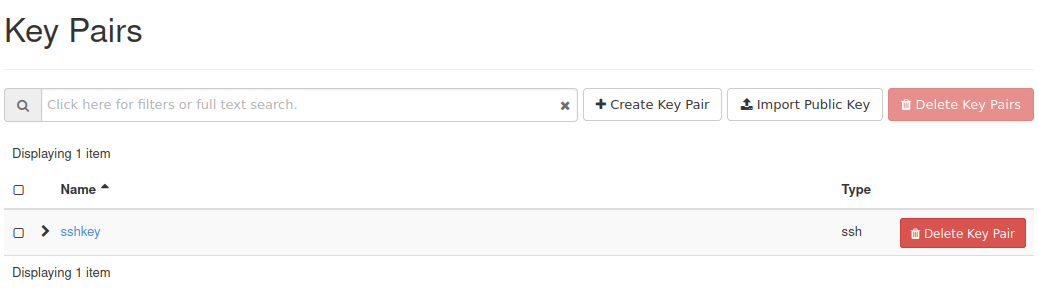
Was als nächstes zu tun ist
Nachdem Sie Ihren Schlüssel importiert haben, können Sie ihn für die Erstellung von virtuellen Maschinen verwenden. Dazu lesen Sie einen der folgenden Artikel:
Sie können Ihren Schlüssel auch im OpenStack CLI verwenden (zum Beispiel bei der Erstellung von virtuellen Maschinen). Bitte folgen Sie einem der folgenden Artikel, um loszulegen: